Google Smart Lock คืออะไรและควรใช้งานอย่างไร
เผยแพร่แล้ว: 2018-06-20'ล็อคเยอะ กุญแจไม่พอ'
Sarah Dessen
การติดตามความก้าวหน้าล่าสุดในโลกของเทคโนโลยีกลายเป็นเรื่องยากขึ้นเรื่อยๆ: มีจำนวนมากเกินไป และมักมาในรูปทรงและรูปแบบต่างๆ มากมาย แต่ยังคงใช้ชื่อเดียวกันหรือเหมือนกัน ตัวอย่างที่ชัดเจนของสิ่งนี้คือ Google Smart Lock คุณลักษณะนี้มีประโยชน์ในทุกบัญชี แต่ผู้ใช้หลายคนไม่รู้ว่ามันคืออะไรและทำไมพวกเขาจึงควรลองใช้ดู ดังนั้น ถึงเวลาต้องชี้แจงให้ชัดเจน
Google Smart Lock คืออะไร?
ก่อนอื่น มีบางสิ่งที่เราควรชี้แจงในตอนเริ่มต้น: Google Smart Lock ไม่ใช่คุณลักษณะที่มีจุดประสงค์เดียว ในทางกลับกัน ในความเป็นจริงแล้ว กลุ่มผลิตภัณฑ์ภายใต้ชื่อเดียวกันซึ่งมีจุดประสงค์ต่างกัน เราไม่รู้ว่าเหตุใดจึงเป็นเช่นนั้น และเห็นด้วยว่าสิ่งนี้อาจสร้างความสับสน แต่ถึงกระนั้นเราก็ควรถือเอาเรื่องดังกล่าวเป็นธรรมดา มาดูกันว่าคุณจะใช้ "ตระกูล Google Smart Lock" ให้เกิดประโยชน์ได้อย่างไร
ตามที่ระบุไว้ข้างต้น จริงๆ แล้วมี Google Smart Lock สามตัว:
- Smart Lock สำหรับ Android ซึ่งจะล็อกและปลดล็อกโทรศัพท์ Android ของคุณ
- Smart Lock สำหรับ Chromebook ซึ่งช่วยให้ Chromebook ล็อกหรือปลดล็อกอยู่เสมอ
- Smart Lock สำหรับรหัสผ่าน ซึ่งจัดเก็บและซิงค์รหัสผ่านของคุณ
เมื่อแสดงรายการทั้งหมด เราเชื่อว่าการจัดการกับคุณลักษณะเหล่านี้ทีละรายการจะดีกว่า เรามาดูแต่ละข้อกันดีกว่า
Smart Lock สำหรับ Android
คุณลักษณะนี้ออกแบบมาเพื่อให้โทรศัพท์ Android ของคุณปลดล็อกอยู่เสมอเมื่อคุณเห็นว่าเหมาะสม ใช้ Smart Lock สำหรับ Android เพื่อความสะดวก - ทำให้คุณสามารถเลี่ยงการล็อกหน้าจอ ซึ่งช่วยประหยัดเวลาและความพยายาม โปรดทราบว่า Smart Lock สำหรับ Android ทำงานได้ดีบน Android 8.0 ขึ้นไป
หากต้องการเปิด Smart Lock สำหรับ Android คุณควร:
- เปิดแอปการตั้งค่าบนโทรศัพท์ Android ของคุณ
- ไปที่ความปลอดภัยและตำแหน่ง แล้วเลือก Smart Lock
- ให้ข้อมูลประจำตัวของคุณ
- ทำตามคำแนะนำบนหน้าจอเพื่อเปิดใช้งานคุณสมบัติ
โปรดจำไว้ว่าจะปิดลงหากอุปกรณ์ของคุณไม่ได้ใช้งานนานกว่า 4 ชั่วโมง ซึ่งหมายความว่าคุณต้องปลดล็อกสมาร์ทโฟนของคุณในกรณีนี้ นอกจากนี้ คุณควรปลดล็อกอุปกรณ์ทุกครั้งที่รีสตาร์ท
Smart Lock สำหรับ Android ช่วยให้สมาร์ทโฟนของคุณปลดล็อกโดยอิงจาก:
- ที่ตั้ง;
- การเชื่อมต่อกับสิ่งที่เรียกว่า 'อุปกรณ์ที่เชื่อถือได้';
- การจดจำใบหน้า
- การจดจำเสียง
- ไม่ว่าคุณจะพกติดตัวไปด้วยหรือไม่
มาดูกันว่าพารามิเตอร์เหล่านี้ทำงานอย่างไรในทางปฏิบัติ:
สถานที่ที่เชื่อถือได้และตำแหน่งบ้านของคุณ
เมื่อคุณอยู่ที่บ้านหรือทุกที่ที่คุณรู้สึกปลอดภัย คุณอาจต้องการปลดล็อกสมาร์ทโฟน Android ของคุณเพื่อให้เข้าถึงได้ง่ายขึ้น ในกรณีเช่นนี้ คุณสามารถกำหนดค่าอุปกรณ์ของคุณด้วย Smart Lock และมาถึงหน้าจอสมาร์ทโฟนของคุณได้อย่างอิสระ
วิธีทำงานกับตำแหน่งบ้านของคุณมีดังนี้
- ไปที่สมาร์ทล็อค
- เลือกสถานที่ที่เชื่อถือได้
- แตะหน้าแรก คุณสามารถเพิ่ม แก้ไข หรือลบตำแหน่งบ้านได้ที่นี่
นี่คือขั้นตอนที่คุณควรดำเนินการเพื่อกำหนดค่าสถานที่ที่เชื่อถือได้ของคุณ:
- เปิดเมนู Smart Lock
- ไปที่สถานที่ที่เชื่อถือได้
- คลิกเพิ่มสถานที่ที่เชื่อถือได้เพื่อเลือกสถานที่
- ในเมนูสถานที่ที่เชื่อถือได้ คุณยังสามารถแก้ไขและลบสถานที่ได้
อุปกรณ์ที่เชื่อถือได้
ตัวเลือกนี้ช่วยให้คุณปลดล็อกสมาร์ทโฟน Android ได้เสมอเมื่อเชื่อมต่อผ่านบลูทูธกับอุปกรณ์บางอย่าง เช่น สมาร์ทวอทช์หรือแล็ปท็อป
ในการเปิดใช้งานคุณสมบัตินี้ ตรวจสอบให้แน่ใจว่าบลูทูธของคุณเปิดอยู่และดำเนินการดังต่อไปนี้:
- ไปที่เมนู Smart Lock
- เลือกอุปกรณ์ที่เชื่อถือได้
- ในเมนูนี้ คุณสามารถเพิ่มหรือลบอุปกรณ์ที่เชื่อถือได้
ใบหน้าที่เชื่อถือได้
Smart Lock สามารถจดจำใบหน้าของคุณและให้คุณเลี่ยงการล็อกหน้าจอบนพื้นนั้นเพียงอย่างเดียว
คุณสามารถเปิดใช้งานตัวเลือกนี้ได้ด้วยวิธีต่อไปนี้:
- ทำงานในแบบของคุณไปยังเมนู Smart Lock
- ค้นหาและเลือกใบหน้าที่เชื่อถือได้
- คุณสามารถตั้งค่าหรือลบใบหน้าที่เชื่อถือได้จากที่นั่นได้
เสียงที่เชื่อถือได้
คุณสามารถจัดการการค้นหาโดย Google บนสมาร์ทโฟนของคุณด้วยเสียงโดยไม่ต้องปลดล็อคอุปกรณ์ของคุณ หากคุณตั้งค่าคุณสมบัติ 'Ok Google' ค่อนข้างง่าย:
- ติดตั้งแอป Google เวอร์ชันล่าสุดจาก Play Store
- เปิดแอป Google
- เลือกเมนูแล้วเลือกการตั้งค่า
- เลือกเสียง ไปที่การจับคู่เสียง
- เปิดคุณสมบัติดังต่อไปนี้:
- “จากแอป Google”
- “จากหน้าจอใดก็ได้”
- “เปิดอยู่เสมอ”
- “ปลดล็อคด้วย Voice Match”
- “ผลงานส่วนตัว”
- อย่าลืมสอน Google ว่าเสียงของคุณเป็นอย่างไร
การตรวจจับร่างกาย
คุณอาจต้องการให้อุปกรณ์ปลดล็อกอยู่เสมอเมื่ออยู่ในตัวคุณ ดังนั้นให้พิจารณาใช้คุณลักษณะการตรวจจับร่างกาย Smart Lock เพื่อจุดประสงค์นี้:
- ในเมนู Smart Lock ให้ค้นหาการตรวจจับบนร่างกาย
- เปิดการตรวจจับร่างกาย Smart Lock
โดยสรุป คุณไม่จำเป็นต้องปลดล็อกสมาร์ทโฟน Android ของคุณในบางสถานการณ์ ซึ่งเป็นวิธีแก้ปัญหาที่สะดวกสบายสำหรับผู้ที่ต้องเดินทางตลอดเวลาและผู้ที่เชื่อว่าทุกวินาทีมีค่า

ที่กล่าวว่ามีอีกด้านหนึ่งเช่นกัน การจัดการที่คุณต้องการหลีกเลี่ยงและถือว่าซ้ำซาก – กระบวนการปลดล็อคสมาร์ทโฟนของคุณ – อันที่จริงแล้วเป็นคุณสมบัติสำคัญที่ออกแบบมาเพื่อป้องกันมือที่ผิดและสอดรู้สอดเห็น การข้ามหน้าจอล็อกด้วยความช่วยเหลือของ Smart Lock จะลดความปลอดภัยลงอย่างมาก สมาร์ทโฟนของคุณถูกขโมยได้ง่าย อุปกรณ์หรือตำแหน่งที่เชื่อถือได้ของคุณสามารถเลียนแบบได้ และฟีเจอร์การตรวจจับร่างกายและการจดจำใบหน้า/เสียงอาจหลงทางได้ ดังนั้น เราขอแนะนำอย่างยิ่งให้คิดสองครั้งก่อนที่จะปลดล็อกโทรศัพท์ของคุณ ดังนั้นจึงมีความเสี่ยง
Smart Lock สำหรับ Chromebook
เป้าหมายหลักของผลิตภัณฑ์ Smart Lock นี้คือการปลดล็อก Chromebook เมื่ออยู่ในบริเวณใกล้เคียงกับโทรศัพท์ Android ของคุณ คุณลักษณะนี้ค่อนข้างสะดวกและก่อให้เกิดภัยคุกคามต่อความปลอดภัยของคุณน้อยลง เราหวังว่าคุณจะไม่ปล่อยสมาร์ทโฟนและ Chromebook ทิ้งไว้โดยไม่มีใครดูแล
หากต้องการใช้ Smart Lock สำหรับ Chromebook คุณจะต้องมีสมาร์ทโฟน Android 5.0+ และ Chrome OS เวอร์ชัน 40+ Chromebook ตรวจสอบให้แน่ใจว่าอุปกรณ์ทั้งสองมีบลูทูธ
ต่อไปนี้เป็นคำแนะนำที่จำเป็น:
- วาง Chromebook และโทรศัพท์ของคุณไว้ใกล้กัน
- เปิดอุปกรณ์ทั้งสองเครื่อง
- ตรวจสอบให้แน่ใจว่าพวกเขาเชื่อมต่อกับอินเทอร์เน็ต
- เปิดบลูทูธบนอุปกรณ์ทั้งสอง
- ลงชื่อเข้าใช้บัญชี Google เดียวกันกับทั้งสองบัญชี
- บน Chromebook ของคุณ ให้เปิดเมนูเริ่ม แล้วไปที่การตั้งค่า
- คลิกแสดงการตั้งค่าขั้นสูง แล้วเลือก Smart Lock
- คลิกตั้งค่า Smart Lock
- ลงชื่อเข้าใช้ Chromebook ของคุณอีกครั้งด้วยรหัสผ่านของคุณ
- ปลดล็อกสมาร์ทโฟน Android ของคุณ
- บน Chromebook ของคุณ ให้คลิกค้นหาโทรศัพท์ของคุณ
- คลิก ใช้โทรศัพท์เครื่องนี้ เมื่อโทรศัพท์ของคุณตั้งอยู่
คุณจะได้รับแจ้งด้วยป๊อปอัปบนหน้าจอสมาร์ทโฟนว่าสามารถใช้โทรศัพท์เครื่องนี้เพื่อปลดล็อกอุปกรณ์ Chrome ของคุณได้ ในการทำเช่นนั้น ตรวจสอบให้แน่ใจว่าสมาร์ทโฟนของคุณปลดล็อคแล้ว และค้นหาไอคอนล็อคบนหน้าจอล็อคของ Chromebook ของคุณ คลิกที่ไอคอนนี้เพื่อเข้าสู่ระบบ ไม่ต้องใช้รหัสผ่าน ฟีเจอร์นี้ใช้งานได้ตราบใดที่โทรศัพท์ Android ที่ปลดล็อคของคุณอยู่ใกล้ๆ
อีกวิธีหนึ่งในการลดเวลาในการบู๊ตของคุณคือการตั้งค่าการเข้าสู่ระบบอัตโนมัติใน Windows 10 ซึ่งจะให้โอกาสคุณเข้าถึงเดสก์ท็อปเมื่อคุณเปิดพีซี ดังนั้น โปรดลองใช้ตัวเลือกนี้หากคุณเห็นว่าเหมาะสม
Smart Lock สำหรับรหัสผ่าน
วันนี้เราอาศัยอยู่ในโลกของเว็บไซต์และแอพ และพวกเขาต้องการให้เราสร้างรหัสผ่านหลายอัน จำเป็นต้องมีพลังพิเศษบางอย่างเพื่อจดจำพวกเขาทั้งหมด วันหนึ่งอาจมีตัวละครในนิยายที่มีความสามารถเหนือมนุษย์ แต่วันนี้เราไม่มีอะไรจะทำนอกจากเก็บไว้ในความทรงจำของเราหรือที่อื่น โชคดีที่มีเคล็ดลับเกี่ยวกับวิธีการบันทึกรหัสผ่านของคุณอย่างปลอดภัย ดังนั้นโปรดปฏิบัติตามกฎเหล่านั้น
คุณอาจชอบแนวคิดในการซิงค์รหัสผ่านระหว่างอุปกรณ์ต่างๆ ผ่านบัญชี Google ด้านล่างนี้คุณจะพบคำแนะนำเกี่ยวกับวิธีการทำเช่นนั้น
ในการเปิด Smart Lock สำหรับรหัสผ่านบนคอมพิวเตอร์ส่วนบุคคลของคุณ คุณควร:
- เปิดพีซีของคุณและเปิดเบราว์เซอร์ Chrome
- คลิกที่ไอคอนที่แสดงจุดสามจุดในแนวตั้ง
- เลื่อนลงไปที่ขั้นสูงและเลือก
- ไปที่รหัสผ่านและแบบฟอร์ม แล้วคลิกจัดการรหัสผ่าน
- เปิดตัวเลือกเพื่อบันทึกรหัสผ่าน
- เปิดใช้งานการลงชื่อเข้าใช้อัตโนมัติ
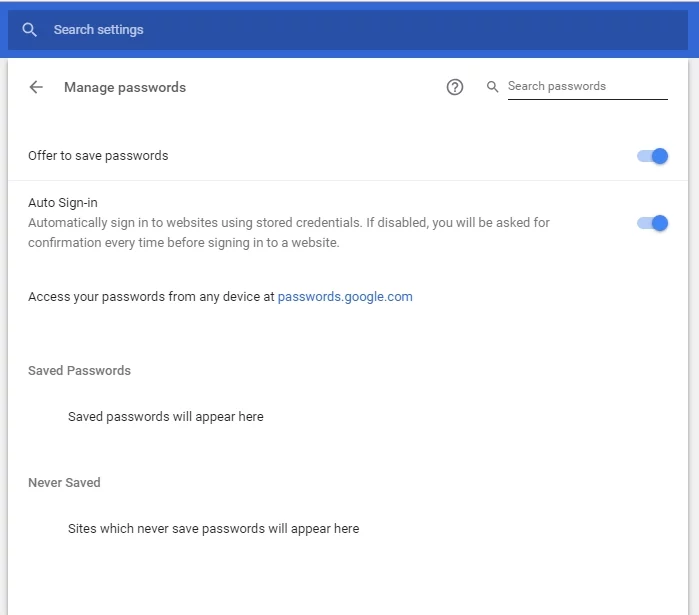
สำหรับอุปกรณ์ Android ของคุณ ควรมี Smart Lock สำหรับรหัสผ่านที่ทำงานอยู่ หากไม่เป็นเช่นนั้น คุณสามารถเปิดใช้งานคุณลักษณะที่ต้องการได้ดังนี้:
- ค้นหาการตั้งค่า Google บนอุปกรณ์ Android ของคุณ คุณสามารถค้นหาเป็นแอปแยกต่างหากที่เรียกว่าการตั้งค่า Google หรือเป็นหัวข้อแยกต่างหากในแอปการตั้งค่าของอุปกรณ์
- เลือก Smart Lock สำหรับรหัสผ่าน
- เปิด Smart Lock สำหรับรหัสผ่านและการลงชื่อเข้าใช้อัตโนมัติ
ตรวจสอบให้แน่ใจว่าอุปกรณ์ทั้งหมดที่คุณต้องการซิงค์รหัสผ่านของคุณลงชื่อเข้าใช้บัญชี Google เดียวกัน
เพื่อสรุป Google Smart Lock ในทุกรูปแบบทำให้ชีวิตของคุณง่ายขึ้นมาก แต่มีความปลอดภัยน้อยกว่า นั่นคือเหตุผลที่เราแนะนำอย่างยิ่งให้คุณลดความเร็วของพีซีของคุณด้วย Auslogics BoostSpeed เครื่องมือนี้จะปกป้องข้อมูลที่ละเอียดอ่อนของคุณและลบร่องรอยของกิจกรรมออนไลน์ของคุณ ยิ่งไปกว่านั้น มันจะทำการล้างระบบของคุณครั้งใหญ่ และปรับแต่งให้ดีที่สุดในแบบที่ปราศจากความเสี่ยง
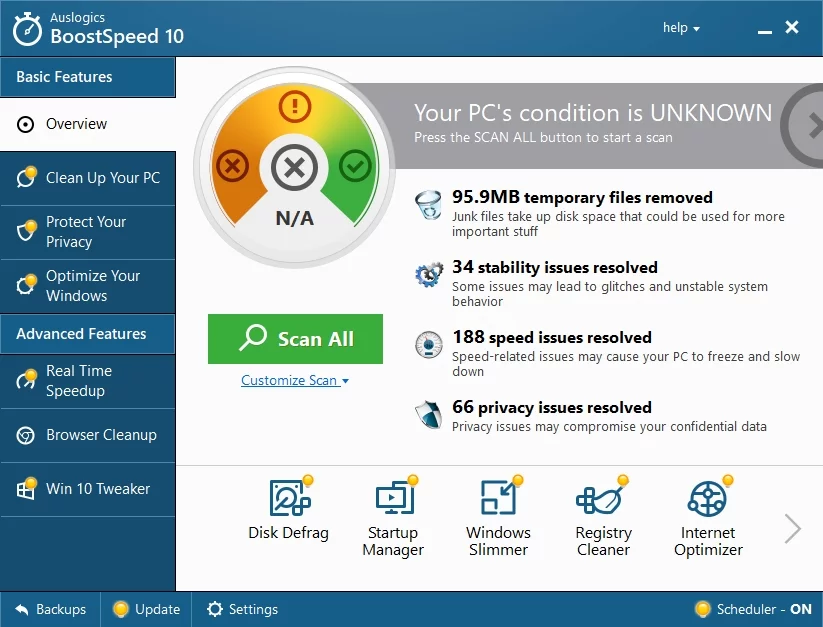
หวังว่าเราได้เปิดตัวความลึกลับของ Google Smart Lock แล้ว โปรดแบ่งปันบทความนี้หากคุณพบว่ามีประโยชน์
คุณมีคำถามหรือความคิดเห็นเกี่ยวกับปัญหานี้หรือไม่?
ความคิดเห็นของคุณได้รับการชื่นชมอย่างมาก!
